Publicité
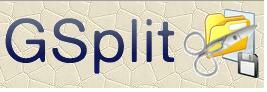 GSplit est une application gratuite qui vous permet de diviser de gros fichiers en petits morceaux, vous donnant la possibilité de les partager, copier ou sauvegarder sur disquettes, CD, DVD, USB, télécharger vers des hôtes avec des restrictions de taille de fichier, réseaux, les envoyer par e-mail etc.
GSplit est une application gratuite qui vous permet de diviser de gros fichiers en petits morceaux, vous donnant la possibilité de les partager, copier ou sauvegarder sur disquettes, CD, DVD, USB, télécharger vers des hôtes avec des restrictions de taille de fichier, réseaux, les envoyer par e-mail etc.
Partager des fichiers avec vos amis et votre famille n'a jamais été aussi simple, d'autant plus qu'une autre fonctionnalité pratique est que vous pouvez également fractionner plusieurs fichiers volumineux à la fois. Fractionner un fichier avec GSplit peut se faire en 3 étapes simples:
- Sélectionnez le fichier que vous souhaitez diviser en fichiers plus petits en cliquant sur Parcourir
- Cliquez sur Dossier de destination dans le menu de gauche et choisissez le dossier dans lequel vous souhaitez placer les différents éléments du fichier. Si le dossier n'existe pas, Gsplit en crée automatiquement un.
- Cliquez sur Diviser le fichier, choisissez la priorité des threads et la taille du tampon interne. Il vous donne également la possibilité d'exécuter automatiquement une commande spécifique après le fractionnement.

C'est ça. Après avoir fractionné le fichier, il crée un fichier exécutable qui unit tous les fichiers dans sa forme d'origine. La personne à l'autre bout n'a pas besoin d'avoir GSplit pour exécuter le fichier et cela fonctionne comme un charme.
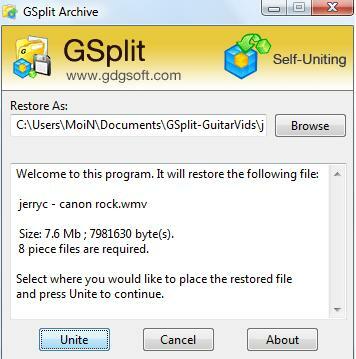
Vous pouvez également créer deux types de pièces, Spanned et Blocked. Spanned Pieces étend votre fichier en différents morceaux sur plusieurs disques et vous demande d'insérer le deuxième disque pour terminer lorsque le premier est plein.
L'option Pièces bloquées vous permet de créer toutes les pièces dans un dossier spécifique avec une taille spécifique pour chacune. Par exemple, si vous avez un fichier de 700 Mo, vous pouvez entrer la taille, disons 100 Mo et il divisera le fichier en 7 morceaux afin que vous puissiez facilement le télécharger ou le partager.
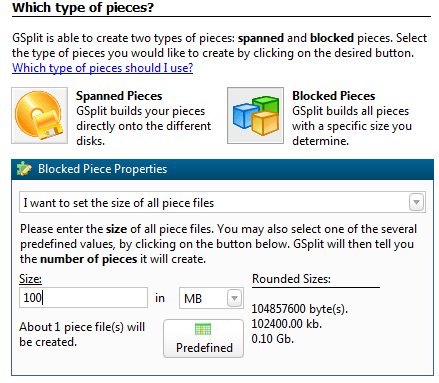
Vous verrez également une option d'auto-unification, il est préférable de la conserver aux paramètres par défaut. Lorsque GSplit fractionne votre fichier, il crée automatiquement un fichier exécutable Windows qui joint / unit tous les fichiers ensemble afin de restaurer le fichier d'origine sans que l'utilisateur final n'ait à installer quoi que ce soit comme mentionné au dessus de. Si vous décochez l'option d'auto-unification, la personne qui reçoit vos fichiers fractionnés doit avoir le logiciel afin de les unir à nouveau.
le page de téléchargement comprend également une version portable pour votre clé USB!
Le gars derrière MakeUseOf.com. Suivez-le et MakeUseOf sur Twitter @MakeUseOf. Pour plus de détails, consultez la page À propos de MakeUseOf.

